Approvals für Teams unterstützt nun wiederverwendbare Vorlagen. Besitzer können Vorlagen für ihre Teams erstellen, Administratoren zusätzlich unternehmensweite und auf Personen eingeschränkte Vorlagen.
Damit jemand die Approvals App und Vorlagen in Teams einsetzen kann müssen Voraussetzungen erfüllt sein:
- Die Approvals App wurde in Teams freigegeben.
- Benutzeraccounts wurde ein Power Automate Lizenzplan zugewiesen.
- Power Automate wurde für die Verwendung freigegeben.
- In Power Platform wurde eine Dataverse Datenbank erstellt.
- Für die Erstellung von Genehmigungsvorlagen ist zusätzlich der Lizenzplan für Microsoft Forms erforderlich. Möchte jemand nur einen Antrag über die Vorlage erstellen ist keine Forms Lizenz erforderlich.
Microsoft hat in der Approvals App 3 Arten von Vorlagen vorgesehen:
- Unternehmensweite Vorlagen
- Vorlagen für ein definiertes Team
- Vorlagen für definierte Personen oder Verteilerlisten
Um eine neue Genehmigungsvorlage anzulegen öffnet man Teams und wählt die Approvals App aus. Hier zeigt es oben rechts 3 Punkte (…) und die Option Vorlagen zu verwalten. Sind die Voraussetzungen erfüllt und Vorlagen im Moment noch nicht vorhanden sollte es bis Ende Juni soweit sein.

Es öffnet sich die Vorlagenverwaltung. Je nach Berechtigungsrolle sind hier bestehende Vorlagen für die Organisation, bestimmte Personen, Teams und Gruppen gelistet. Bevor jemand eine neue Vorlage erstellt hat Microsoft bereits div. vorgefertigte Vorschläge als Vorlage bereitgestellt. Die kann jemand auswählen und nach seinen Bedürfnissen modifizieren.
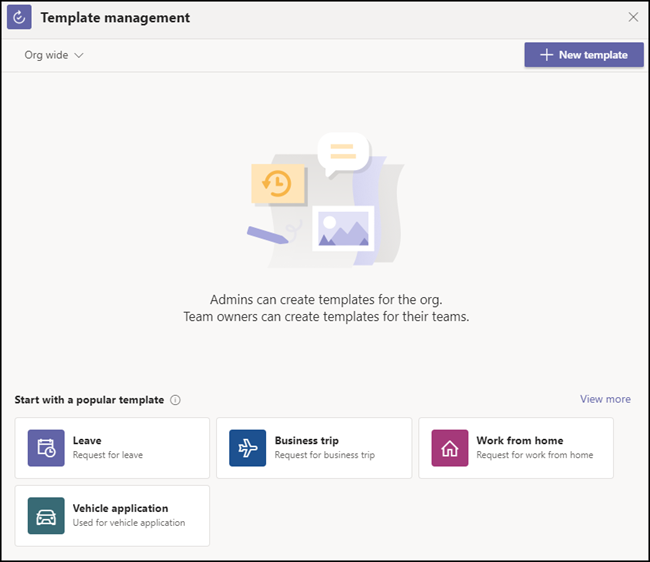
Unabhängig ob es ein bestehender Vorschlag sein soll oder jemand bei Null anfängt fragt es ab um welchen Typ von Vorlage es sich handelt: Organsitionsweit, bestimmte Personen oder nur für ein Team.
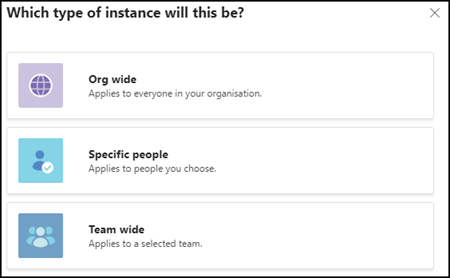
Für unternehmensweite und auf Personen eingeschränkte Vorlagen ist es von Bedeutung. Teams wird bei der ersten Vorlage ein Team mit dem Namen “Approvals App Admin team” erstellen in das es diese Art von Vorlagen speichert. Das Team sollte vor Verlust geschützt werden, sonst wären Approval Vorlagen ebenfalls gelöscht.

In meinem Beispiel wählte ich den Vorschlag für Absenzen als unternehmensweite Vorlage. Kennt jemand Microsoft Forms ist es einfach die Vorlage auf seine Bedürfnisse anzupassen. Die Vorlage ist ein Formular aus Microsoft Forms.
- Im ersten Schritt wird ein Name, die Kategorie und kurze Beschreibung definiert.
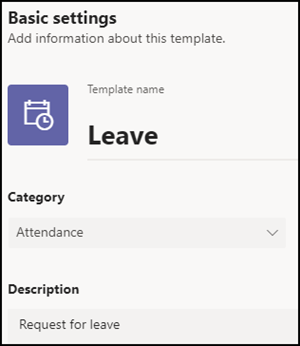
- Im zweiten Schritt wird der Abwesenheitsgrund, das Start- und Enddatum, und bei Bedarf Anmerkungen erfasst.
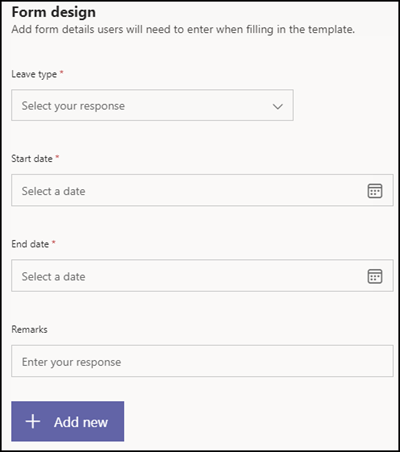
- Im dritten Schritt wird definiert wer den Antrag genehmigen soll, ob es möglich ist Anhänge hochzuladen oder die Antwortmöglichkeiten umzuschreiben. Die Felder in dem Schritt sind von Microsoft vorgegeben und lassen sich nicht entfernen oder ergänzen.
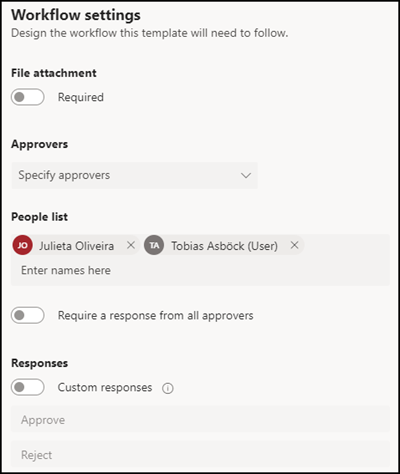
- Im letzten Schritt wird die neue Vorlage als Vorschau geprüft und kann publiziert werden. Publiziert bedeutet die Vorlage wird sofort aktiviert. Eine aktivierte Vorlage kann nachträglich deaktiviert werden.
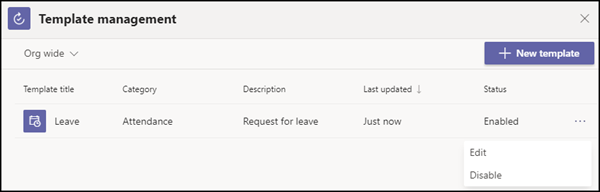
Ist eine Vorlage aktiviert wird es bei einem neuen Genehmigungsantrag eine weitere Registerkarte Vorlagen geben. Hier können Mitarbeitende die vom Unternehmen oder Team Besitzer bereitgestellten Vorlagen abrufen, ausfüllen und absenden.

